No século XXI avançamos tanto em tecnologia, como em telecomunicações e principalmente em rede social.
Respectivamente falando, o atração visual do público é importante tanto para novas páginas quanto para anúncios em páginas da internet, levando à criação de imagens coloridas em um determinado formato ou à criação de vídeos em formato quadrado para os visitantes.
Como esses tipos de vídeos são pré-determinados para smartphones, facilitando a visualização do espectador e priorizando outras coisas, nos damos ao luxo de estabelecer um vídeo em formato quadrado para que o peso seja menor e nos dar a possibilidade de publicá-lo em qualquer página sem dificuldade, atraindo a atenção das pessoas e assim trazendo muitas pessoas com boa disposição de vídeo.
Como fazer vídeos em formato quadrado para o Facebook com o Keynote?
Antes de tudo, procuraremos o aplicativo em nosso MAC para garantir um bom vídeo, se não o tivermos instalado, podemos procurá-lo no navegador ou baixá-lo na AppStore.
Normalmente em computadores MAC o aplicativo Principal ele é instalado por padrão, se não, basta procurá-lo.

Como já o temos, abriremos o aplicativo e nos familiarizaremos com ele, se conhecermos os aplicativos do Windows, podemos ver que o MAC Keynote é muito semelhante ao aplicativo chamado Windows Power Point, trazendo mais opções para o lado da cinematografia ou vídeo, deixando-nos conhecer a melhor parte da criação do vídeo.
Ao mostrar o aplicativo, já aberto, notamos que eles nos dão opções para escolher em segundo plano, como uma paisagem em movimento para a arquitetura de determinadas áreas, ou cores de fundo mais simples e preferidas para não sobrecarregar nosso tema.
Como queremos fazer um vídeo em formato quadrado 640 altura x 640 largura, por exemplo. Iremos a um botão localizado à direita da tela para alterar o tamanho do slide.
Procuramos a opção e selecionamos o tamanho personalizado para o nosso trabalho, uma vez feito isso podemos dar os primeiros passos no Keynote.
Comece com o Keynote
Adicionamos o primeiro vídeo em nossa guia, independentemente do tipo ou formato de vídeo, se o tivermos gravado em nosso smartphone, computador ou câmera profissional, será tão simples quanto nós carregá-lo para o nosso aplicativo para modificá-lo.
Depois de ver o vídeo em nosso slide, faremos as configurações necessárias para que funcione sem pausas, então revelamos o verdadeiro potencial do aplicativo.
Apenas quando adicionamos tudo, o vídeo e se queremos inserir um texto descritivo para nossa conveniência e a do espectador no Facebook, vamos para a guia de texto e adicionamos o que for necessário.
Feito isso, vamos para o placa de video e verifique ou remova as opções. Primeiro veremos as informações do arquivo de vídeo e seu nome, tudo o que não queremos neste vídeo, selecionamos e editamos, as configurações permanecerão.
Abaixo veremos os controles de volume, se queremos que o áudio seja ouvido ou não, basta desligá-lo. Então veremos uma das caixas mais importantes para edição de vídeo, teremos a opção de recortar e colar o vídeo ao nosso gosto, partes que não queremos dele ou adicionar um corte de outro vídeo, aqui nos dá essa opção.
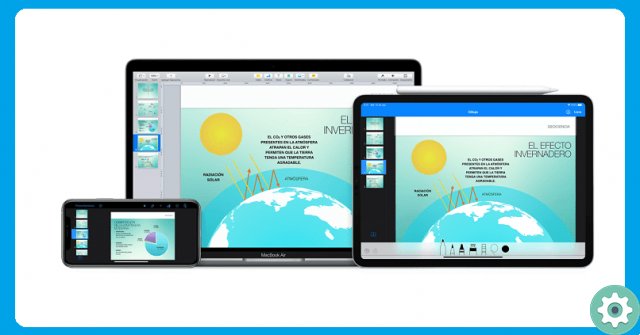
E a caixa final é muito importante, se não quisermos que o vídeo reinicie apenas quando terminar e um loop for criado, precisamos desligar a repetição e reiniciar nosso vídeo assim que for selecionado.
Feito todos os passos, vamos salvar o vídeo para testar o nosso «Vídeo Quadrado» por por assim dizer e avançar a nossa publicação para o Facebook.
Quaisquer outras alterações que você decida fazer que não apareçam em nosso aplicativo, temos outros como o iMovie o que nos dará uma ampla gama de opções sobre como editar vídeos de maneira mais linear. Feitos os passos, podemos colocar o vídeo no Facebook e mostrá-lo às pessoas.


























